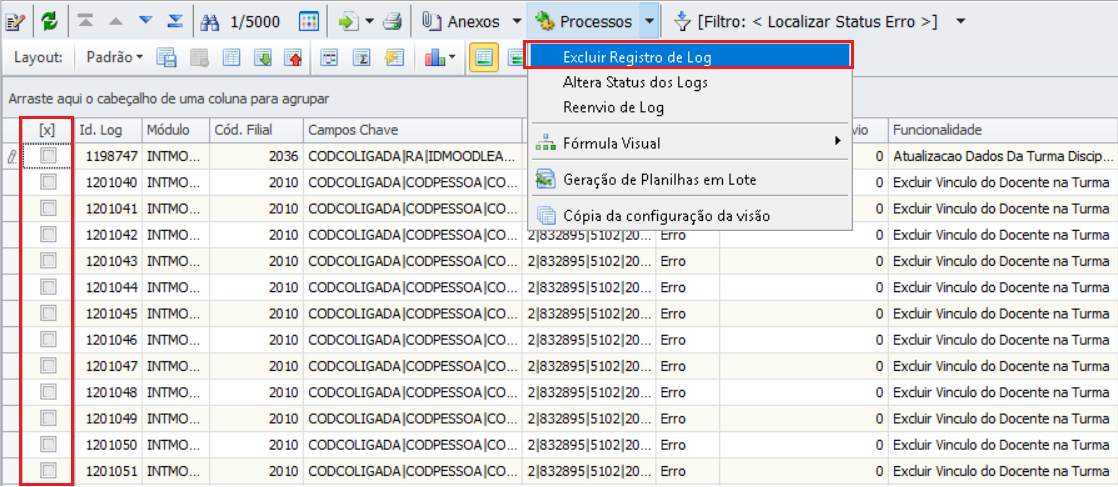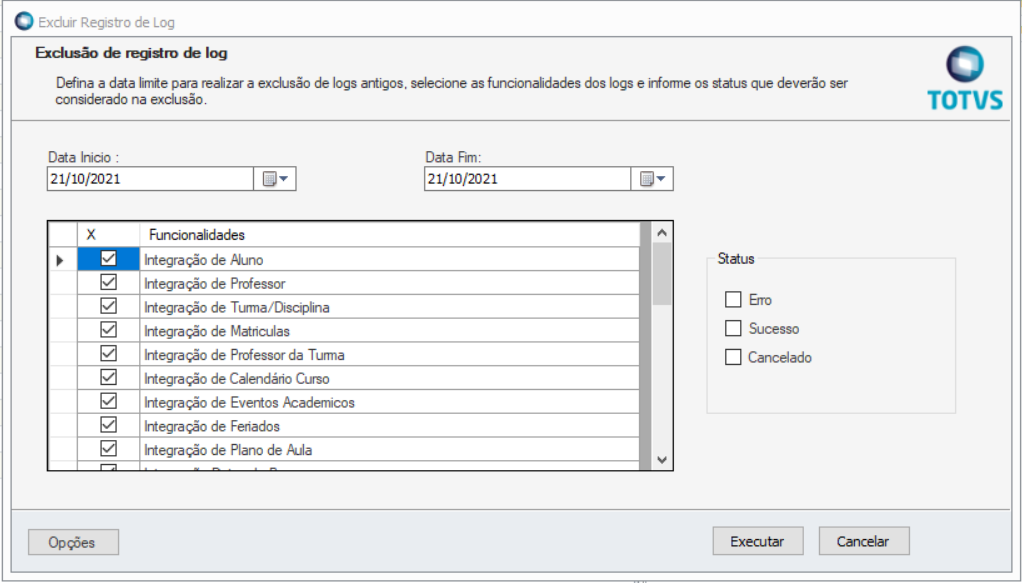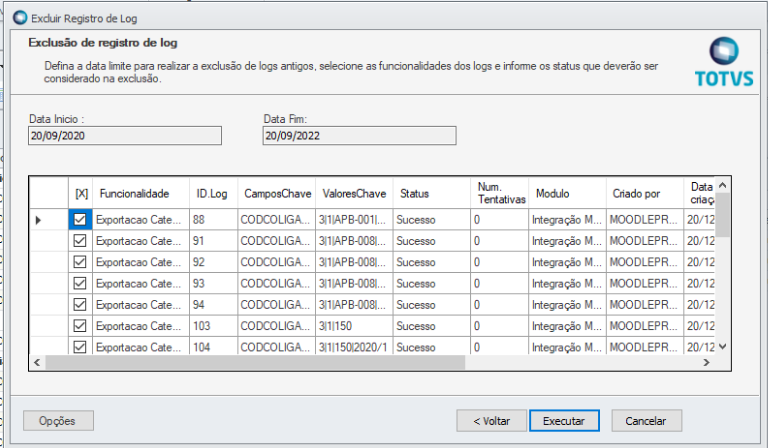Versões comparadas
Chave
- Esta linha foi adicionada.
- Esta linha foi removida.
- A formatação mudou.
Manual Operacional da Customização - LIB DN
Nome do cliente: Confederação Nacional da Indústria
Objetivo
A customização LIB DN possui algumas funcionalidades que podem ser compartilhadas entre as diversas customizações disponibilizadas pelo Departamento Nacional. A instalação desta customização permite que as outras customizações funcionem corretamente mediante a utilização das funções presentes nesta customização.
Esse manual tem a função de detalhar, de forma operacional, como é a utilização das rotinas disponibilizadas nesta customização.
| Expandir | ||||||||||||||||||||||||||||||||||||||||||||||||||||||||||||||||
|---|---|---|---|---|---|---|---|---|---|---|---|---|---|---|---|---|---|---|---|---|---|---|---|---|---|---|---|---|---|---|---|---|---|---|---|---|---|---|---|---|---|---|---|---|---|---|---|---|---|---|---|---|---|---|---|---|---|---|---|---|---|---|---|---|
| ||||||||||||||||||||||||||||||||||||||||||||||||||||||||||||||||
Pré-requisitos/Parametrizações Não se aplica. Descrição do processo Tela de parâmetros para que o usuário defina o Token necessário para validar o acesso à Web Services disponibilizados pela TOTVS e também definir qual o número da Coligada SESI, SENAI e SENAI IEL no Departamento Regional. Detalhamento do processo No TOTVS Educacional, por meio da opção “Parâmetros Gerais”, disponível no menu "Customização", o usuário administrador efetua as parametrizações necessárias para as customizações do Departamento Nacional.
 Image Removed Image Removed
|
| Expandir | ||||
|---|---|---|---|---|
| ||||
Pré-requisitos/Parametrizações Não se aplica. Descrição do processo Tela de parâmetros para que o usuário defina qual customização ele quer utilizar ou não em seu ambiente. Detalhamento do processo No TOTVS Serviços Globais, por meio da opção “Controle de Customizações Ativas”, disponível no menu "Customização", o usuário administrador efetua a ativação ou desativação para as customizações do Departamento Nacional ou específicas que deseja utilizar em seu ambiente.
Para ativar ou desativar uma customização deverápara todas as coligadas deve ser realizados os seguintes passos:
Para ativar ou desativar uma customização em alguma coligada especifica deve ser realizados os seguintes passos:
|
| Expandir | ||
|---|---|---|
| ||
Novo! Pré-requisitos: Liberar a permissão do perfil de usuário, no Monitor de log (Moodle), opção Editar Registro - Monitor de log, conforme imagem:
O objetivo do Processo de Alteração dos Status dos Logs com Erro é permitir alterar os status dos logs com erro para cancelado. A funcionalidade estará disponível na tela de Monitor de Logs, menu Processos | Altera Status dos Logs Deverão ser selecionados apenas os registros com status de "Erro", deverá também selecionar ao menos 1(um) registro para alteração do mesmo. Ao iniciar o processo será aberto uma tela para escolha de status "Cancelado" :
Executando o processo, todos os registros selecionados terão seu status mudados para o escolhido. |
| Expandir | |||||
|---|---|---|---|---|---|
| |||||
Novo! Pré-requisitos: Liberar a permissão do perfil de usuário, no Monitor de log (Moodle), opção Excluir Registro - Monitor de log, conforme imagem:
Descrição do processo O objetivo do Processo de Exclusão dos Logs é permitir a exclusão de logs antigos com a diferença de 3(três) meses da data atual . A funcionalidade estará disponível na tela de Monitor de Logs, menu Processos | Excluir Registro de Log Ao abrir o processo serão listados todas as funcionalidades para aquele modulo do sistema. Com isso o usuário deverá preencher os campos de acordo com :
Novo! Foi disponibilizado mais uma nova etapa na interface customizada do Processo Excluir Registro de Log, para exibir ao usuário os itens que serão excluídos a partir da funcionalidade, status e datas selecionadas, com opção de marcar ou desmarcar registros de log para exclusão. A etapa adicionada exibirá um grid que servirá para o usuário visualizar todos os registros que atendam a seleção da funcionalidade e status no período solicitado. Será permitido selecionar um ou vários registros antes de executar a exclusão dos registros. Por padrão, todos os registros estarão marcados.
Para o carregamento dos registros da segunda etapa é necessário a seleção de funcionalidade, período e status. Não foram alteradas as validações anteriores que existiam em tela de processamento. Por padrão, os registros já vêm selecionados na segunda etapa.
Após o preenchimentos de todos os campos de forma correta, e o processo executado os registros que abrangerem os parâmetros passados serão excluídos dos sistemas. |
- Desenvolvido por Confluence da Atlassian 7.19.17
- Impresso pelo Confluence da Atlassian 7.19.17
- Reportar um problema
- Notícias da Atlassian